유튜브의 인기는 연령대를 떠나 상상 이상인 것 같습니다. 요즘 초등학교에서 장래 희망으로 유튜브 크리에이터가 나올 정도이니 말이죠. 유튜브의 인기가 상당해지는 만큼 신경 써줘야 하는 부분은 개인의 프라이버시가 아닐까 생각 듭니다. 그렇기에 오늘 소개드릴 내용은 유튜브 검색기록 삭제 하는 방법인데요. 안드로이드와 아이폰에는 작은 차이가 있는데 별반 다르지 않으니 함께 소개드려보도록 하겠습니다.
[ 글 목차 요약 ]
- 유튜브 검색기록 삭제 ( 개별 )
- 유튜브 검색기록 삭제 ( 전체 )
- 유튜브 검색기록 중지
- 유튜브 검색기록 자동 삭제 설정
- 관련 & 추천 글
※ 유튜브 검색기록 삭제 ( 개별 )


유튜브 실행 후 메인 화면에서 돋보기 버튼을 선택하면 위와 같이 사용자가 검색했던 검색 기록들을 확인해 볼 수 있습니다. 검색기록 삭제하는 방법은 간단합니다. 안드로이드의 경우 삭제를 원하는 기록을 꾹 눌러주면 되겠고 아이폰의 경우 좌측 방향으로 밀어주면 [삭제] 버튼이 표기되는데 이를 그대로 선택하면 되기 때문입니다.
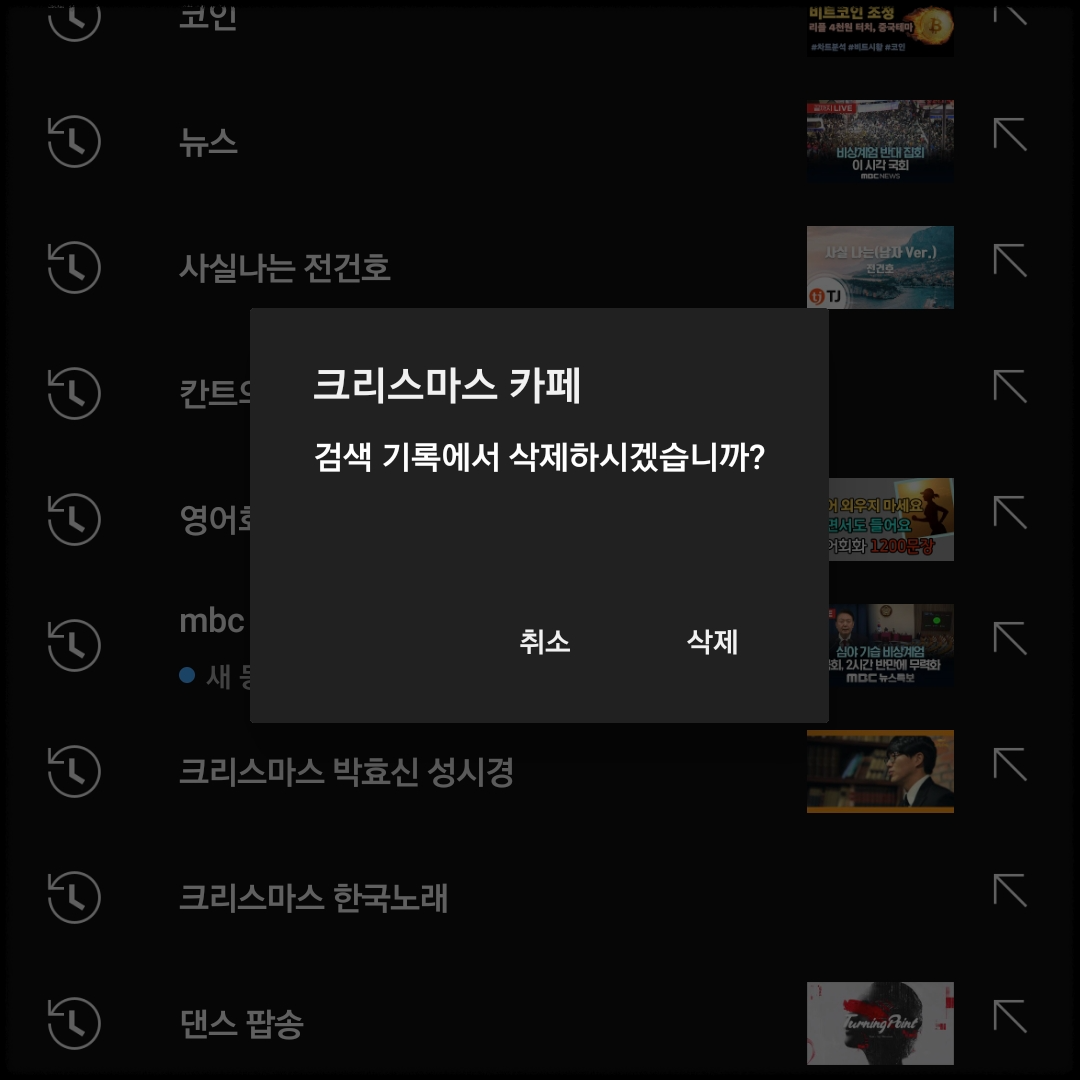
크리스마스 카페에 대한 검색 기록 삭제 시 위와 같이 삭제 여부를 묻는 팝업 화면이 띄워지는 것을 위와 같이 확인해 볼 수 있습니다. 삭제 이후에는 검색 기록에서 사라지는 것을 알 수 있습니다. 아이폰의 경우 좌측으로 밀어주면 우측에 "삭제" 버튼이 활성화되니 참고하시길 바랍니다.
※ 유튜브 검색기록 삭제 ( 전체 )


앞서 개별 삭제 방법 대해 소개드렸다면 이번에는 전체 및 기간 삭제에 대해 알아보도록 하겠습니다. 먼저 [내 페이지]-[설정] 순으로 이동 후 "전체 기록 관리" 메뉴를 선택해 주도록 합니다.

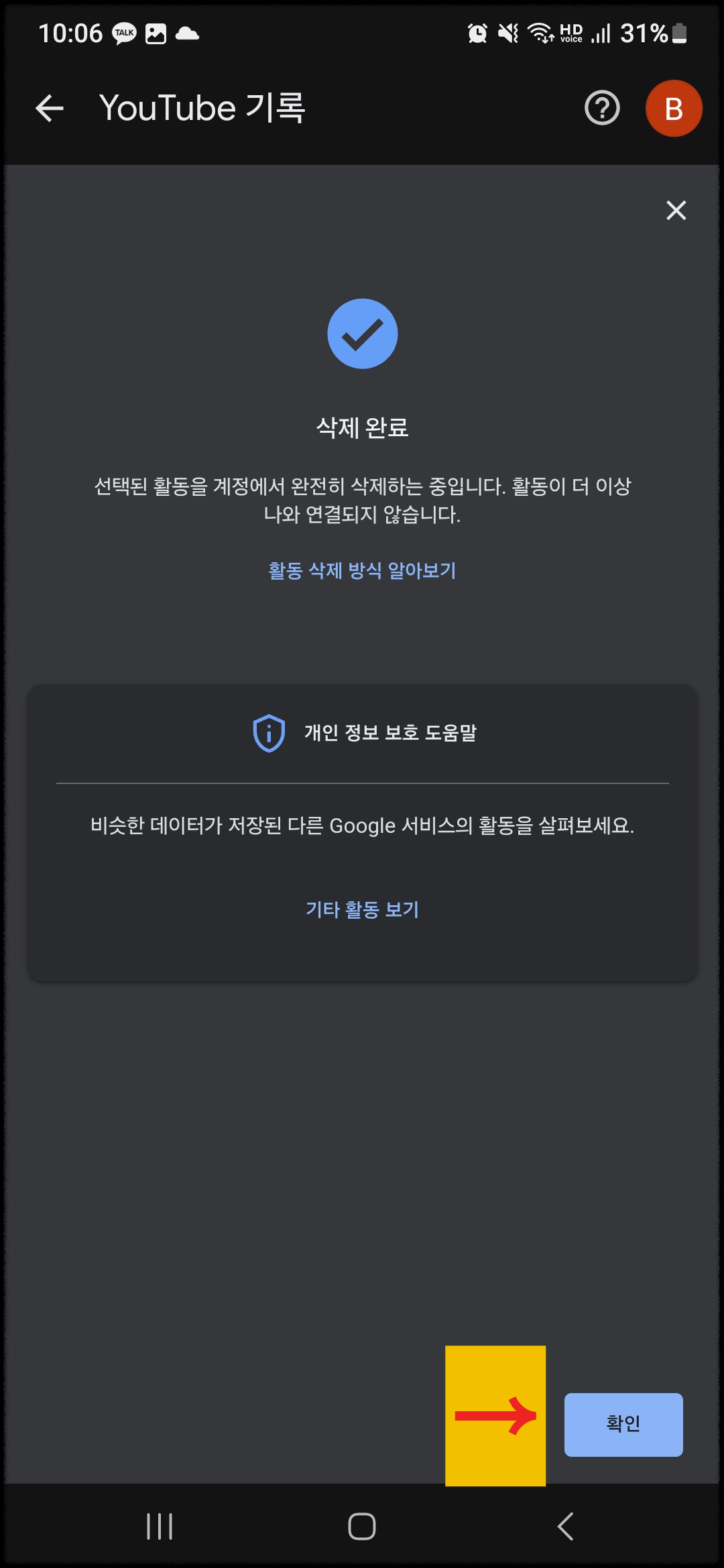
YouTube 기록 화면 내 중단 삭제 버튼을 선택하면 "오늘 삭제", "맞춤 기간의 데이터 삭제", "모든 데이터 삭제"가 있습니다. 기간에 따른 삭제가 필요하다면 앞에 두 가지를 선택하여 진행해 주면 되고 전체 기록에 대한 삭제를 원한다면 모든 데이터 삭제를 진행해 주면 되겠습니다. 단, 주의할 점은 해당 기능을 이용하면 검색 기록뿐만 아니라 시청 기록까지 삭제되기 때문에 이점 참고하여 진행해 주시면 되겠습니다.
※ 유튜브 검색기록 중지



애초에 기록을 삭제할 필요 없이 기록을 남기지 않는 방법에 대해 알아보도록 하겠습니다. [내 페이지]-[설정]-[전체 기록 관리]-[제어] 순서로 화면을 이동해 보면 위와 같이 유튜브에서의 기록을 사용 중지 할 수 있는 버튼이 확인될 텐데요. 선택 후 계속 진행해 주시면 제어 화면에서 "사용 중지" 상태가 확인될 것이고 이후 검색 및 시청하는 기록에 대해서는 전혀 남겨지지 않는다고 보시면 되겠습니다. 다시 기록이 남기를 바란다면 동일한 방법으로 진행해 주면 되겠습니다. 이때는 사용 중지가 아니라 사용이라는 버튼이 활성화되겠습니다.
※ 유튜브 검색기록 자동 삭제


사용자가 직접 기록을 삭제하지 않아도 유튜브 내에서 삭제해 주는 자동 삭제 시스템을 이용해 보는 것은 어떨까요? 해당 기능은 마찬가지로 [내 페이지]-[설정]-[전체 기록 관리] 화면에서 이용 가능하며 삭제 기준은 3개월, 18개월, 36개월 3가지의 선택 사항으로 나뉘고 있으니 참고하시길 바랍니다.
여기까지 유튜브 검색 기록 삭제 하는 방법에 대해 알아봤습니다. 스마트폰 아이폰 모두 어렵지 않게 삭제 가능하니 해당 포스팅을 참고로 개인 프라이버시를 챙겨보시길 바라며 이만 소개 글을 끝마치도록 하겠습니다.
※ 관련 & 추천 글
만보기 앱테크 걸으면서 돈버는 어플 추천 캐시워크 추천인코드 입력
걷기만 해도 돈 버는 앱이 있다면 하시겠습니까?, 대중교통을 이용하는 분들이 하루 평균 3,000걸음을 걷기도 합니다. 직업 특성상 많으면 10,000걸음 정도 채우시는 분들도 적지 않을 것 같습니
introgame.tistory.com
디스코드 사용법 친구추가 사용자명 변경 어렵지 않아요
온라인 게임을 즐길 때 디스코드의 존재는 단체 게임을 플레이하는 데 있어서 상당한 편의성을 제공합니다. 대표적으로, 실시간 소통이 지원되기 때문에 인 게임 내에서 사용자들은 즉각적인
introgame.tistory.com
방문해 주셔서 감사합니다.
좋아요 / 구독 부탁드립니다.
'구삼 IT 공간 > - 모바일' 카테고리의 다른 글
| 카톡 알림 숫자표시, 갤럭시 앱 아이콘 배지 설정 하면 끝 (1) | 2024.12.23 |
|---|---|
| 무신사 현대카드 혜택 및 삼성페이 카드 등록 삭제 방법 (4) | 2024.12.22 |
| 삼성페이 후불 티머니 교통카드 등록 삭제 변경 사용법 방법 (2) | 2024.12.16 |
| 스마트폰 휴대폰 어플 앱 캐시 및 쿠키 삭제 방법 (1) | 2024.12.11 |
| 갤럭시 앱 알림 설정 알림 오지 않을때 참고 (0) | 2024.12.11 |



